
U ovom priručniku ću pokazati primjere kako možete resetirati BIOS na računaru ili laptopu u slučajevima kada možete ući u postavke i u toj situaciji kada ne radi (na primjer, postavljena je lozinka). Primjeri će se također dati za resetiranje UEFI postavki.
Poništi BIOS u meniju Podešavanja
Prvi i najlakši način za odlazak u BIOS i resetiranje postavki iz menija: U bilo kojoj verziji sučelja, ovaj je predmet dostupan. Pokazat ću nekoliko opcija za lokaciju ovog predmeta da budem jasno gdje gledati.
Da biste otišli u BIOS, obično morate pritisnuti tipku DEL (na računaru) ili F2 (na laptopu) odmah nakon uključivanja. Međutim, postoje i druge opcije. Na primjer, u sustavu 8.1 s UEFI možete ući u postavke pomoću dodatnih opcija preuzimanja. (Kako da odem u BIOS-u Windows 8 i 8.1).
U starim verzijama BIOS-a, predmeti mogu biti prisustvovani na stranici glavnih postavki:
- Optimizirani zadane postavke - resetirajte postavke za optimizirano
- Opterećenje nesigurnih zadanih zadataka - resetiranje na zadane postavke, optimizirano za smanjenje vjerojatnosti neuspjeha.
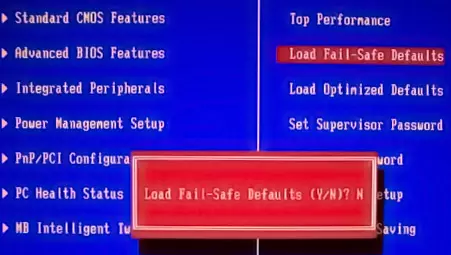
Na većini laptopi, možete resetirati BIOS postavke na "EXIT" tab odabirom "Load Setup Defaults".
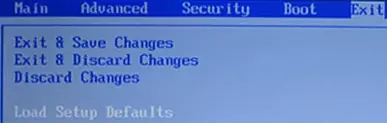
Na UEFI-u sve je otprilike i približno: u mom slučaju, zadane vrijednosti opterećenja (zadane postavke) je u spremu i izlasku (Spremi i izlaz).
Dakle, bez obzira na opciju BIOS-a ili UEFI sučelja na vašem računalu, trebali biste pronaći stavku koja služi za instaliranje zadanih parametara naziva ga svuda jednako jednako jednako.
Poništite postavke BIOS-a sa skakačima na matičnoj ploči

Većina matične ploče su opremljene sa jumper (inače - jumper), koji vam omogućava da resetovanje CMOS memoriju (naime, sve postavke BIOS se čuvaju). Ideja o onome što je skočila možete li dobiti od gornje slike - prilikom kontaktiranja kontakata na određeni način, ovi ili drugi parametri matične ploče mijenjaju se u našem slučaju da će resetirati postavke BIOS-a.
Dakle, za resetiranje morat ćete izvršiti sljedeće korake:
- Isključite računar i napajanje (uključite napajanje).

- Otvorite tablicu računara i pronađite skakač odgovoran za resetiranje CMOS-a, obično se nalazi u blizini baterije i ima potpis poput CMOS resetiranja, BIOS resetiranje (ili kratice iz ovih riječi). Za resetiranje se može odgovoriti na tri ili dva kontakta.

- Ako postoje tri kontakti na lageru, a zatim pomaknite skakač u drugi položaj, ako je samo dva, a onda uzeti skakač iz drugih mjesta na matičnoj ploči (ne zaboravite, odakle) i instalirati na ove kontakte.
- Pritisnite i držite okretanjem dugmeta računara za 10 sekundi (to ne uključuje, jer je napajanje isključeno).
- Vratite skakači u prvobitno stanje, prikupiti računala i uključite napajanje.
Ovo resetiranje postavki BIOS-a je završen, da ih možete ponovo postaviti ili korištenje zadane postavke.
Ponovno baterije
Memoriju u kojoj postavkama BIOS-a čuvaju se i matična ploča satovi nisu neprolazno: postoji baterije na ploči. Uklanjanje ove baterije dovodi do toga da se CMOS memoriju (uključujući i lozinku za BIOS) i sat je reset (iako je ponekad potrebno čekati nekoliko minuta prije nego što se to desi).
Napomena: Ponekad postoje matične ploče, na kojima je baterija ne mogu skidati, budite oprezni i nemojte koristiti previše napora.
U skladu s tim, kako bi se resetirati BIOS računala ili laptopa ćete morati da ga otvorite, vidite da je baterija, izvadite ga, čekati i stavio ga natrag. Po pravilu, to je dovoljno da izvuče ga pritisnuti na rezu, i kako bi se vratiti - samo pritiskom na malo dok se baterija sama pukne.
